當 Windows 系統迭代到 11 這個大版本後,右鍵菜單被完全重新設計了。"巨硬" 似乎是想讓它更簡單、更現代化,但是它選擇如何做到這點的方法確實是相當暴力 —— 把那些有用的全藏到二級菜單!
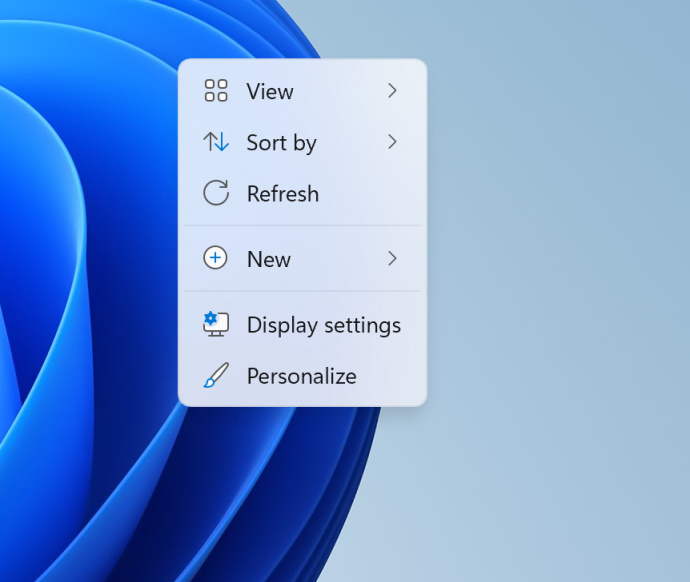
對我而言,這真的很痛苦!幸運的是,我們有辦法讓原來的經典菜單回來,甚至是有限地自定義它,讓它更好用!
經過設置後,我自己的桌面右鍵菜單現在長這樣(黑的是因爲開了系統的黑暗模式):
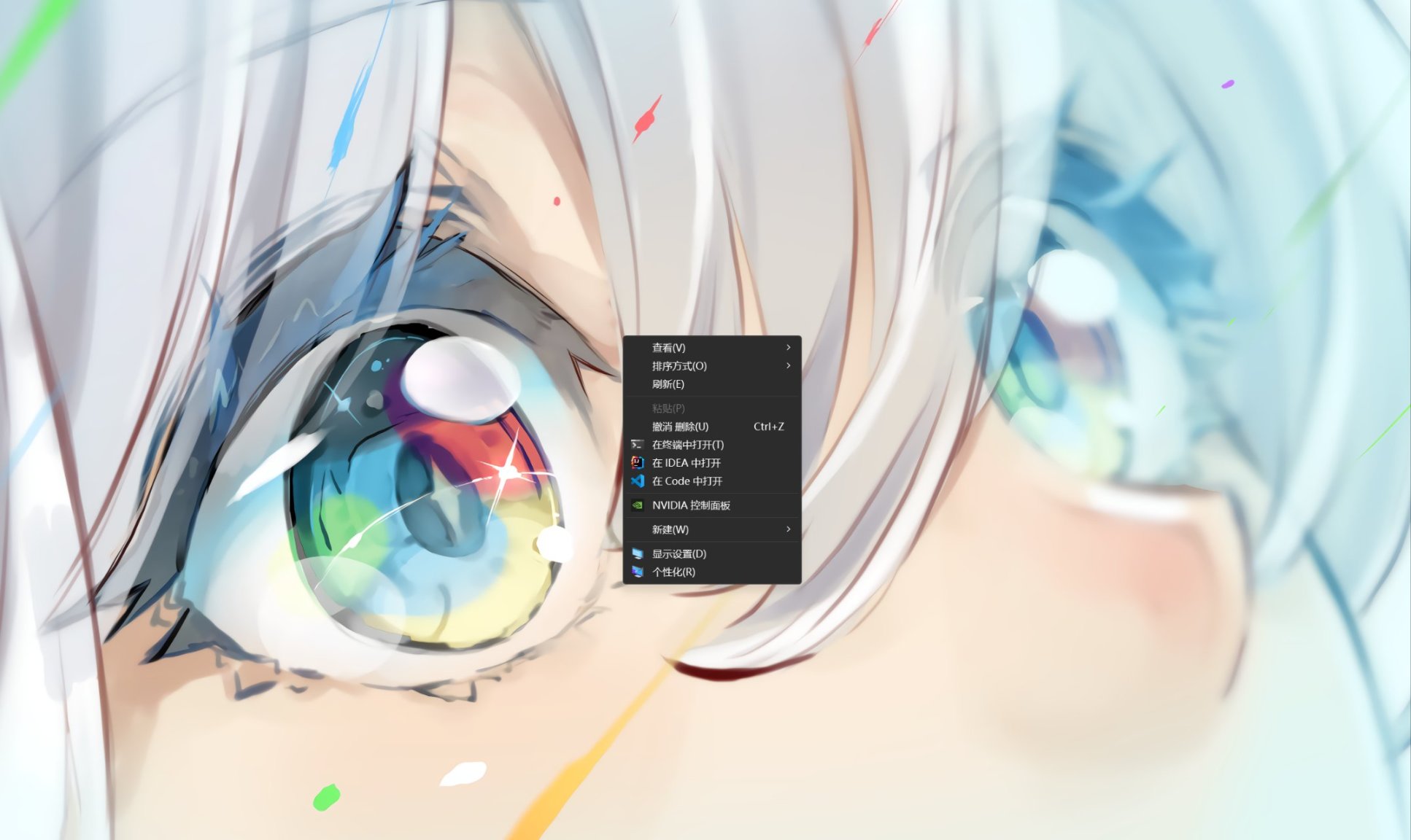
回到經典的風格
方法一
爲了讓右鍵菜單回到經典風格,最簡單的方法是使用下邊這個小工具。
官方網頁:https://www.sordum.org/14479/windows-11-classic-context-menu-v1-1/
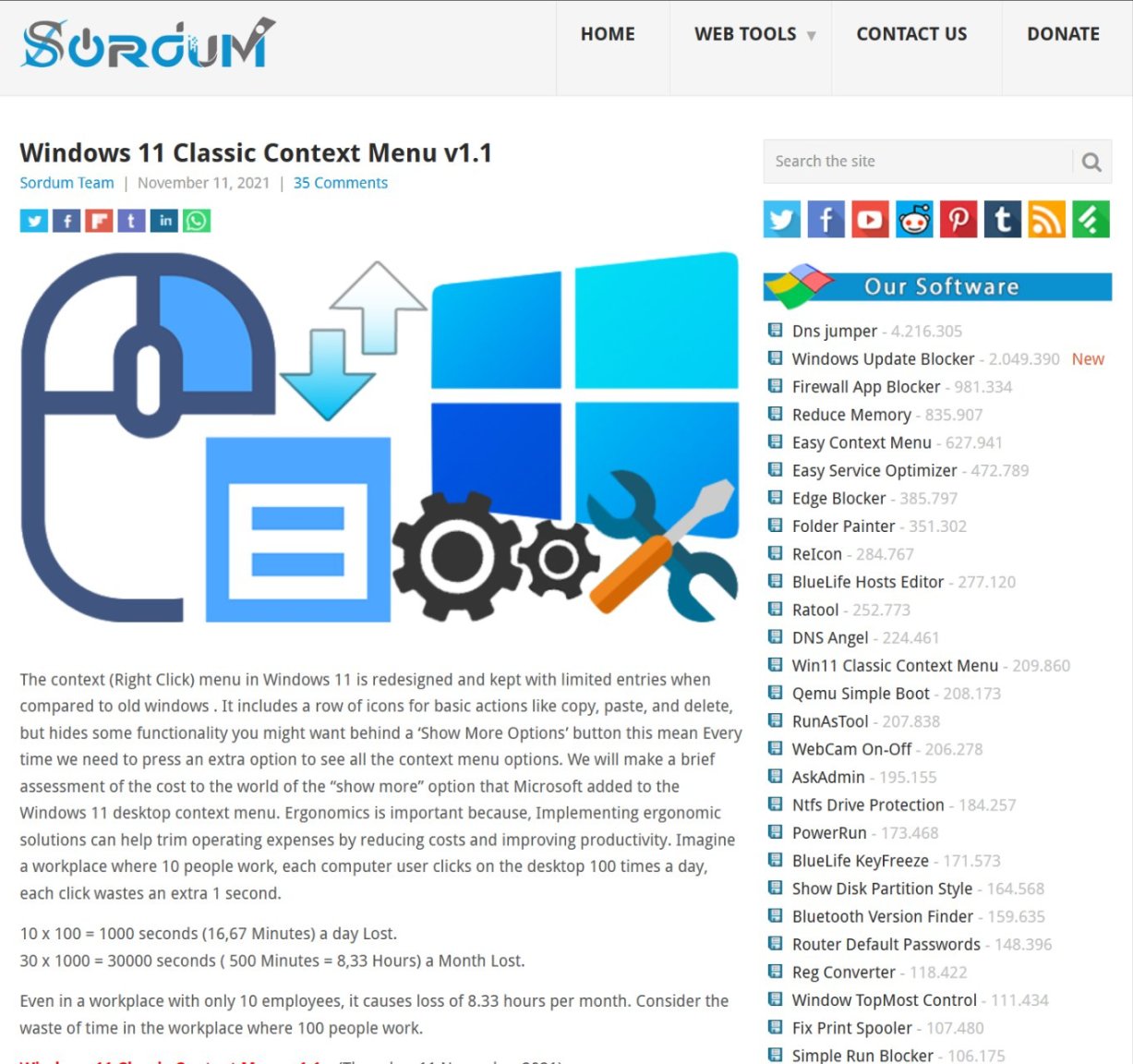
(對上邊圖片中的軟件介紹的翻譯:)Windows 11 中的上下文(右鍵)菜單經過了重新設計,與舊版 Windows 相比,保留了有限的條目。它包括一排用於複製、粘貼和刪除等基本操作的圖標,但將一些你可能想要的功能隱藏在一個 "顯示更多選項" 按鈕後面。這意味着每次我們都需要按下一個額外的選項來查看所有的上下文菜單選項。
讓我們對微軟在 Windows 11 桌面上下文菜單中添加的 "顯示更多" 選項給世界帶來的成本進行一個簡要的評估:人體工程學很重要,因爲,實施人體工程學解決方案可以通過降低成本和提高生產力來幫助削減運營費用。
想象一下,一個有 10 個人工作的工作場所,每個計算機用戶每天在桌面上點擊 100 次,每次點擊都會多浪費 1 秒鐘。
每天損失:10 x 100 = 1000 秒(16.67 分鐘)
一個月的損失:30 x 1000 = 30000秒(500 分鐘 = 8.33 小時)
即使在一個只有 10 名員工的工作場所,每月也會造成 8.33 小時的損失。更別提在 100 人工作的工作場所的時間浪費情況。
將頁面拉到最下邊,按下這個Download來下載這個小工具。你應該會得到一個 zip 壓縮包。
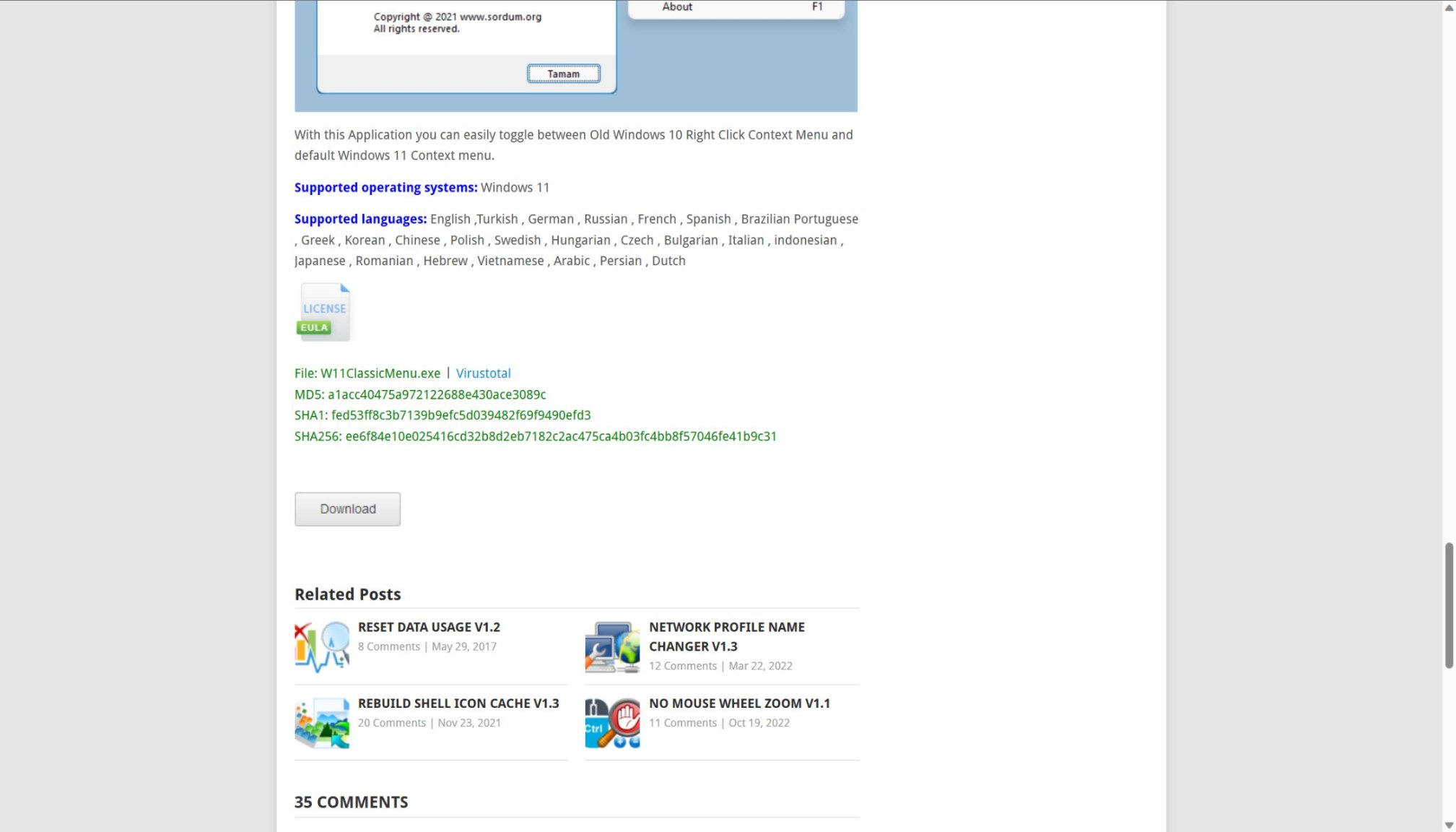
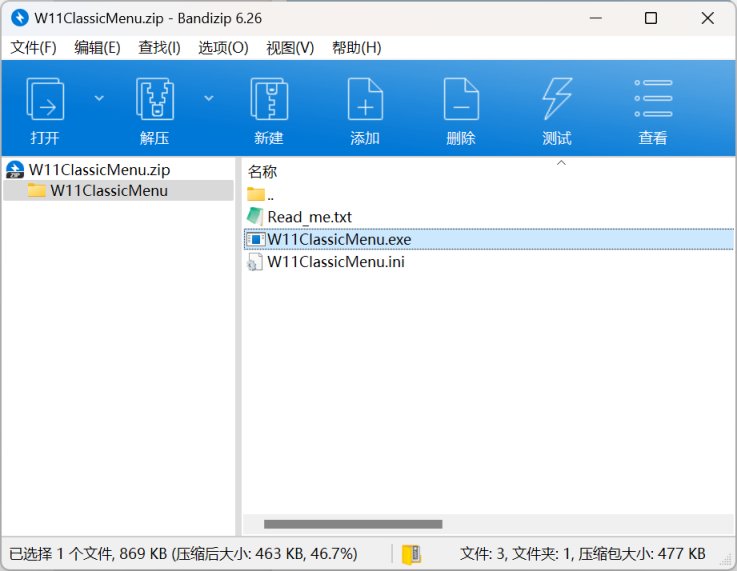
先將它解壓,並雙擊運行W11ClassicMenu.exe這個文件。然後就是 "傻瓜式" 操作了。看不懂英文的話可以照着把語言改成中文:
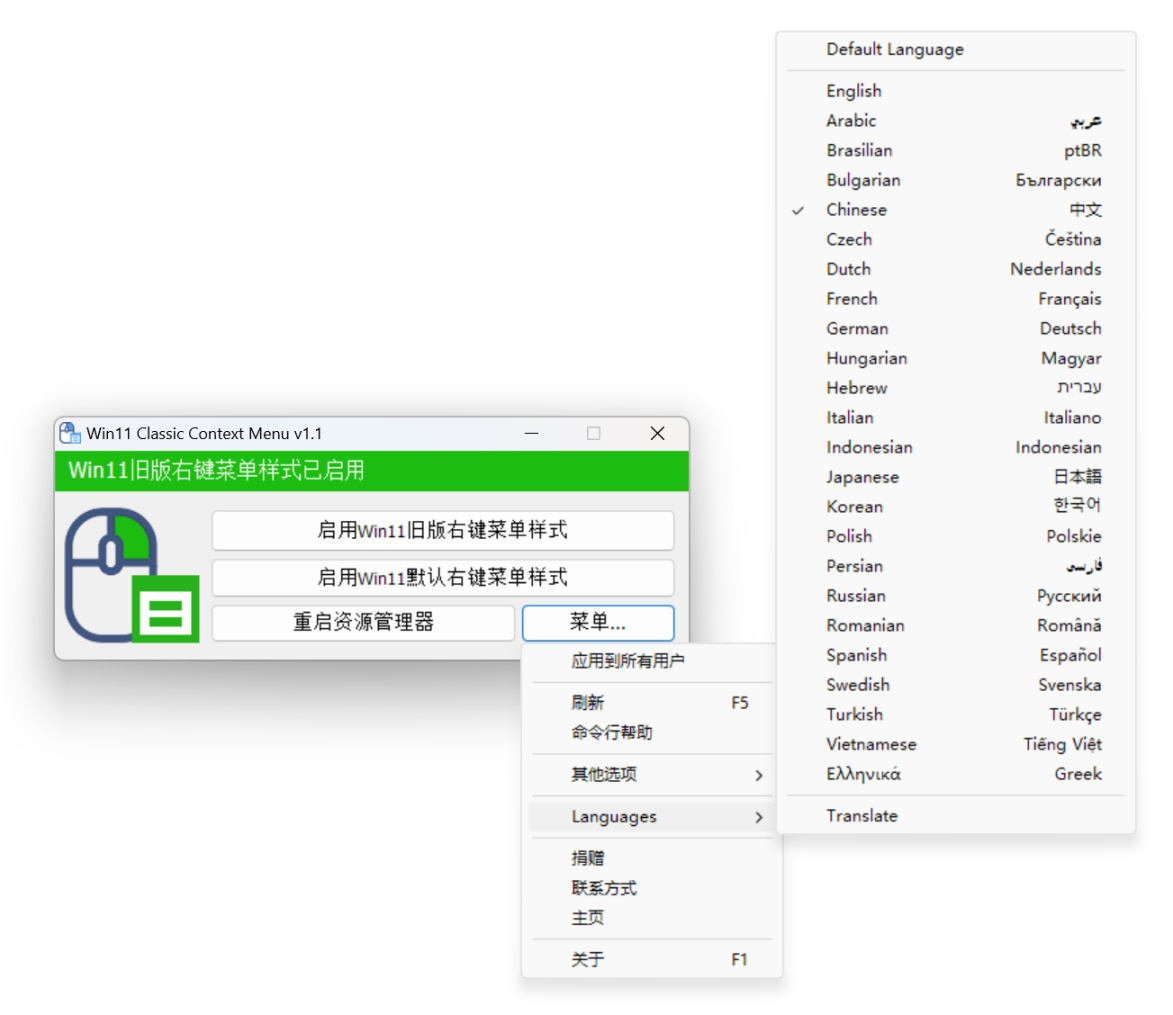
方法二
第二種方法是手動修改註冊表。實際上,這就是上面軟件的實現原理,只不過上邊的軟件把這些操作變成 "傻瓜式" 的了。
什麼是註冊表?簡單而言,這是一個數據庫,存儲了很多 Windows 系統本身及用戶安裝的軟件的配置信息。所以,你可以通過修改它來修改右鍵菜單這個系統配置。但也由於其中存儲了很多系統關鍵信息,所以手動修改這樣一個操作是挺危險的一個操作,尤其對於那些粗心的人而言!
改爲 win10 風格:
按下WIN + x,選擇終端管理員,在打開的窗口中輸入下面的命令:
reg.exe add “HKCU\Software\Classes\CLSID\{86ca1aa0-34aa-4e8b-a509-50c905bae2a2}\InprocServer32” /f
然後按下回車,重啓你的文件資源管理器,應該就能看到效果生效了。
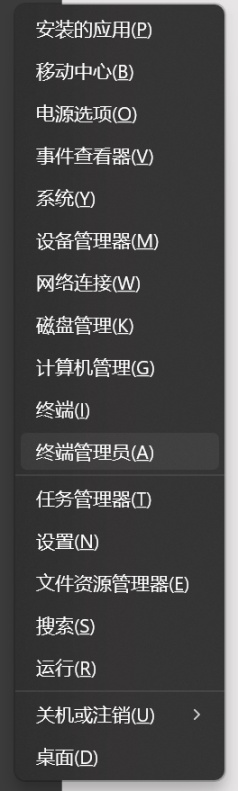
如何重啓文件資源管理器?按下Ctrl + Shift + Esc來啓動任務管理器,找到 Windows 資源管理器,右鍵,選擇 "重新啓動"。
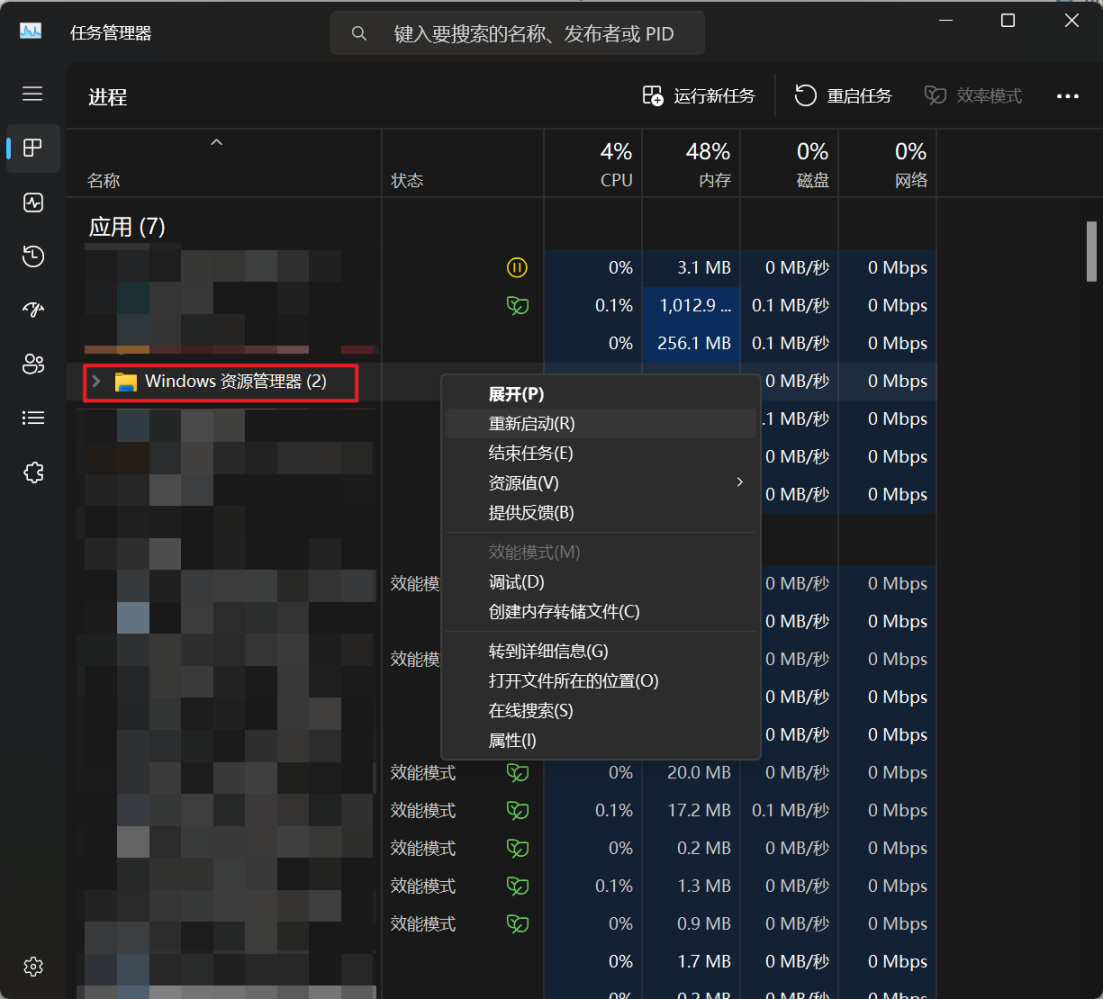
改爲 win11 風格:
如果你反悔了,想把右鍵菜單改回 win11 風格,只要把上邊的步驟再來一遍,不過換成這條命令:
reg.exe delete “HKCU\Software\Classes\CLSID\{86ca1aa0-34aa-4e8b-a509-50c905bae2a2}” /f
讓你的右鍵菜單更好用
現在你的右鍵菜單迴歸到了原汁原味的體驗:經典而複雜。各種奇奇怪怪的東西都在這兒,溢出屏幕。
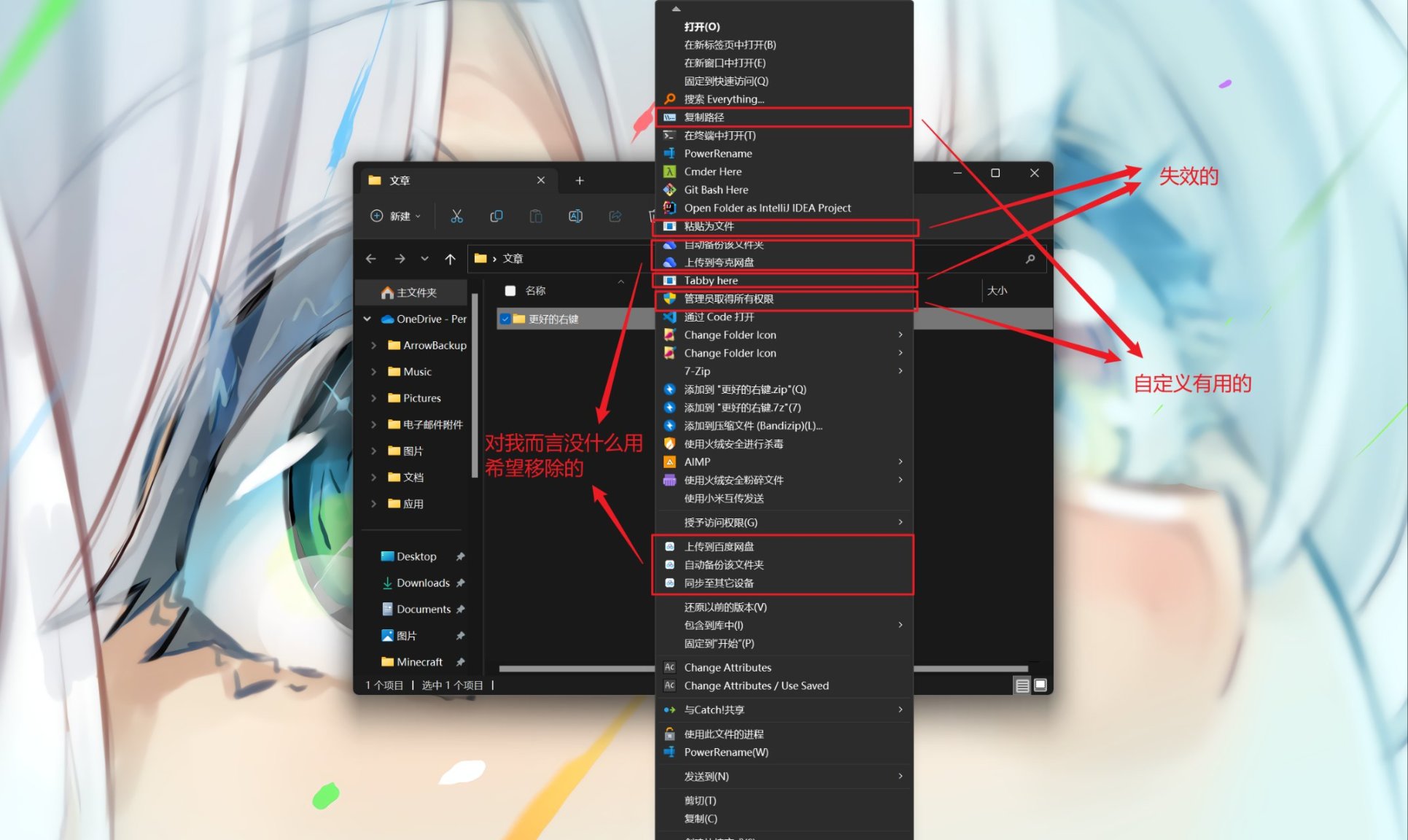
有沒有什麼辦法來整理這些東西呢?我推薦另一個小工具:Context Menu Manager:https://github.com/BluePointLilac/ContextMenuManager
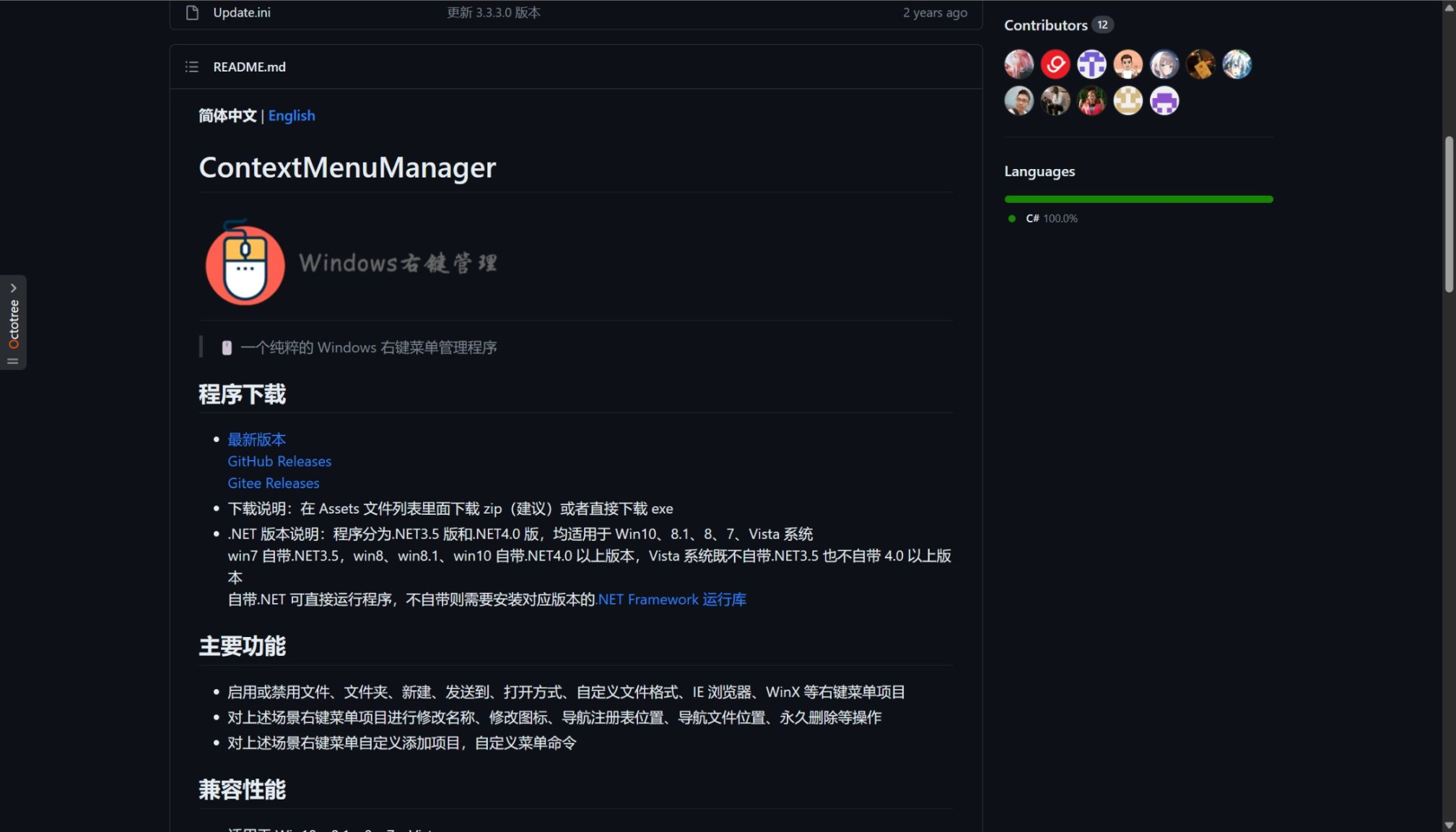
軟件下載
這個項目在 GitHub 上。訪問上邊的網址,點擊右側的 Releases 頁面進入下載。(覺得這個項目不錯的話請點擊右上角的 star 以支持這位 BluePointLilac 大佬哦)
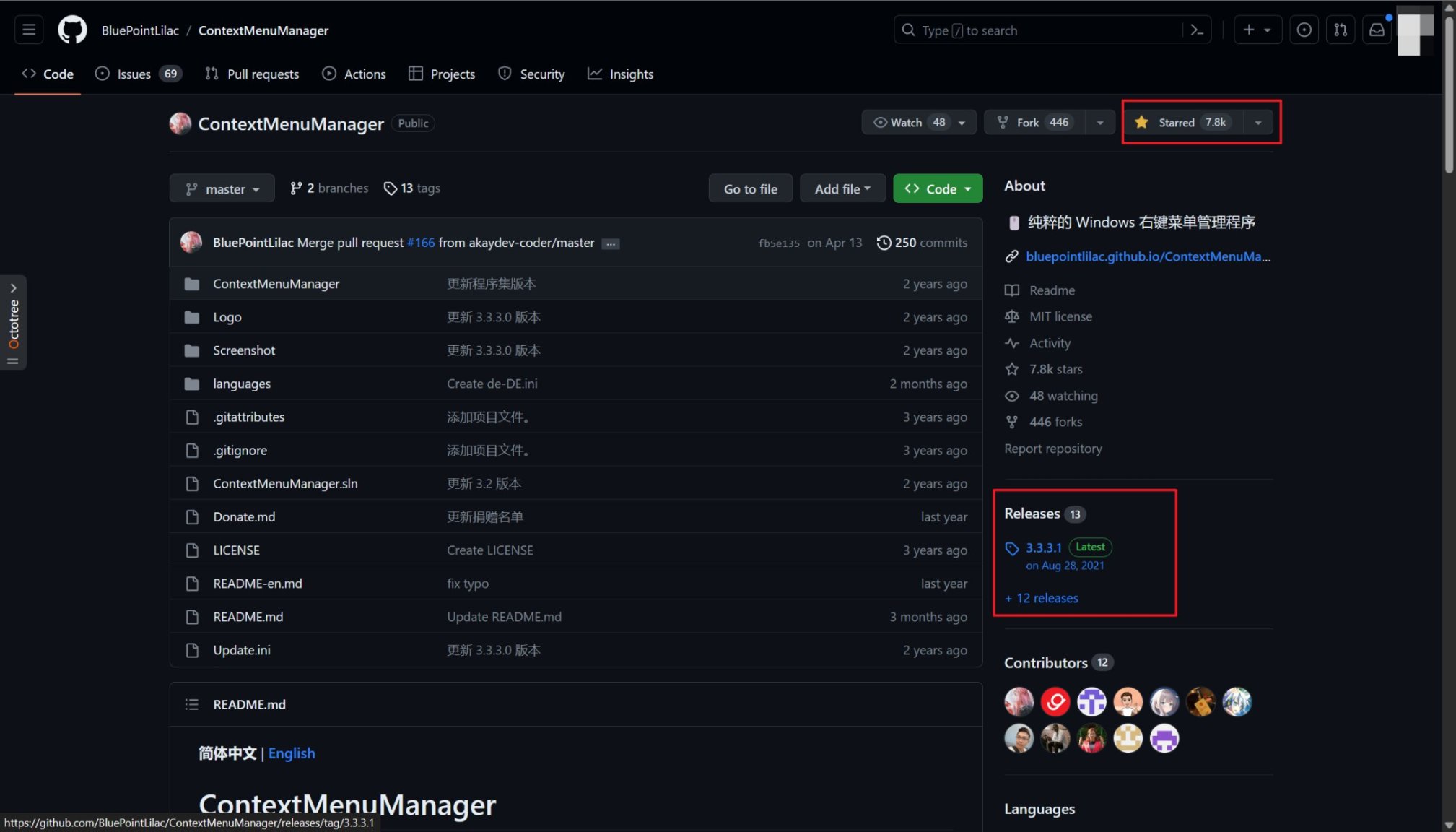
點擊 exe 文件就可以下載了。
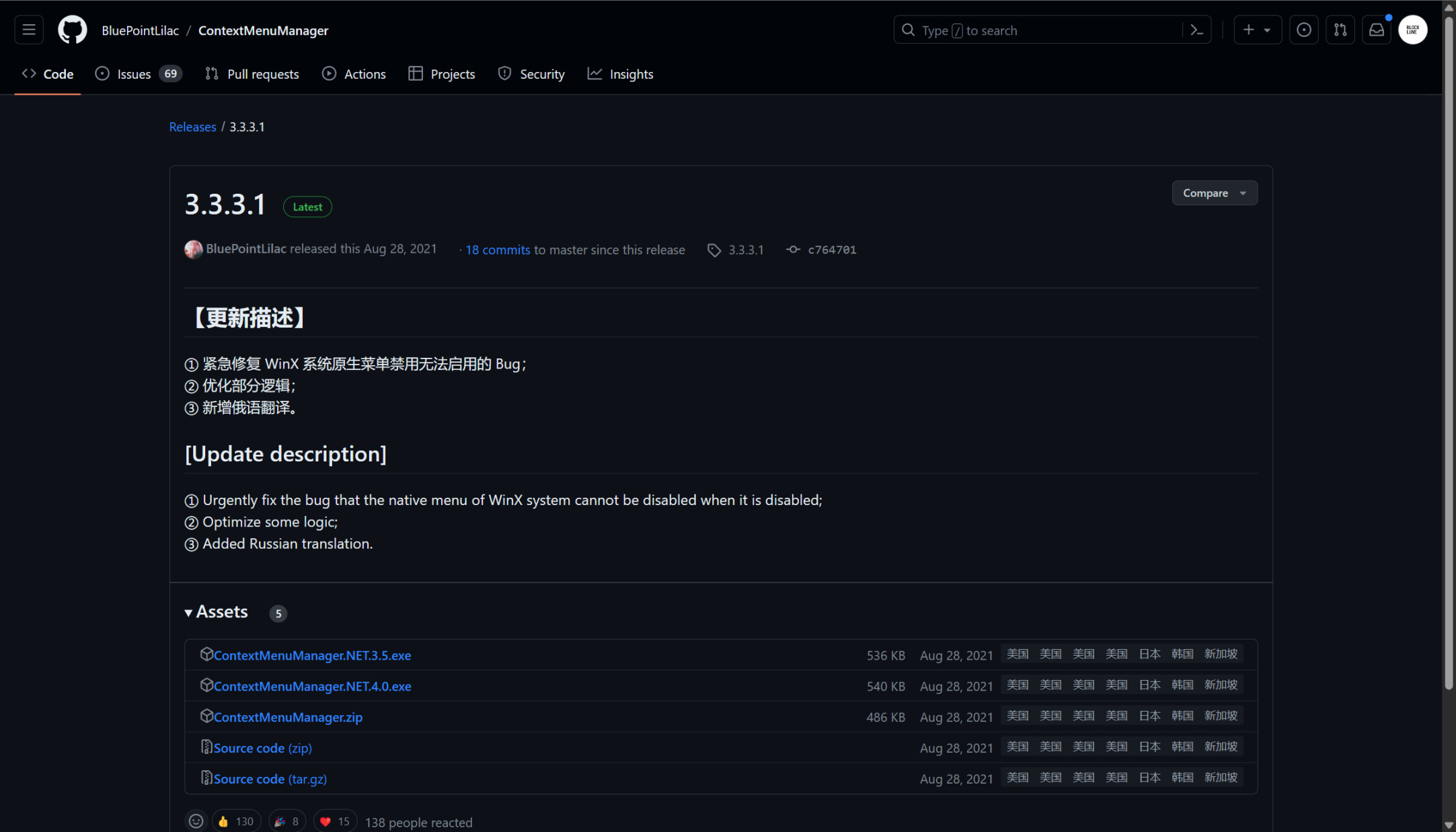
如果嫌速度慢的話,可以右鍵,"複製鏈接",然後訪問 https://ghproxy.com/,粘貼剛剛複製的地址到輸入框,點擊下載。

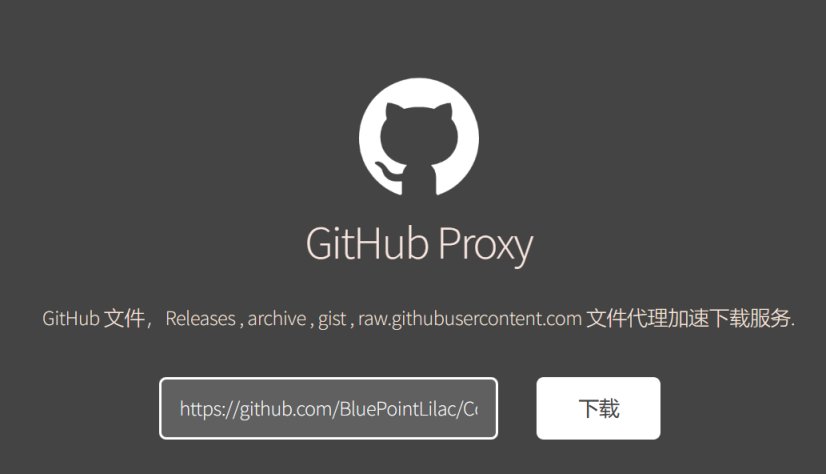
軟件使用
打開軟件,可以看到大部分右鍵菜單項都被分類列出來了。你要做的就是——點擊右邊大大的開關鍵來控制是否啓用某個項,或者右鍵某個項進行更多設置。
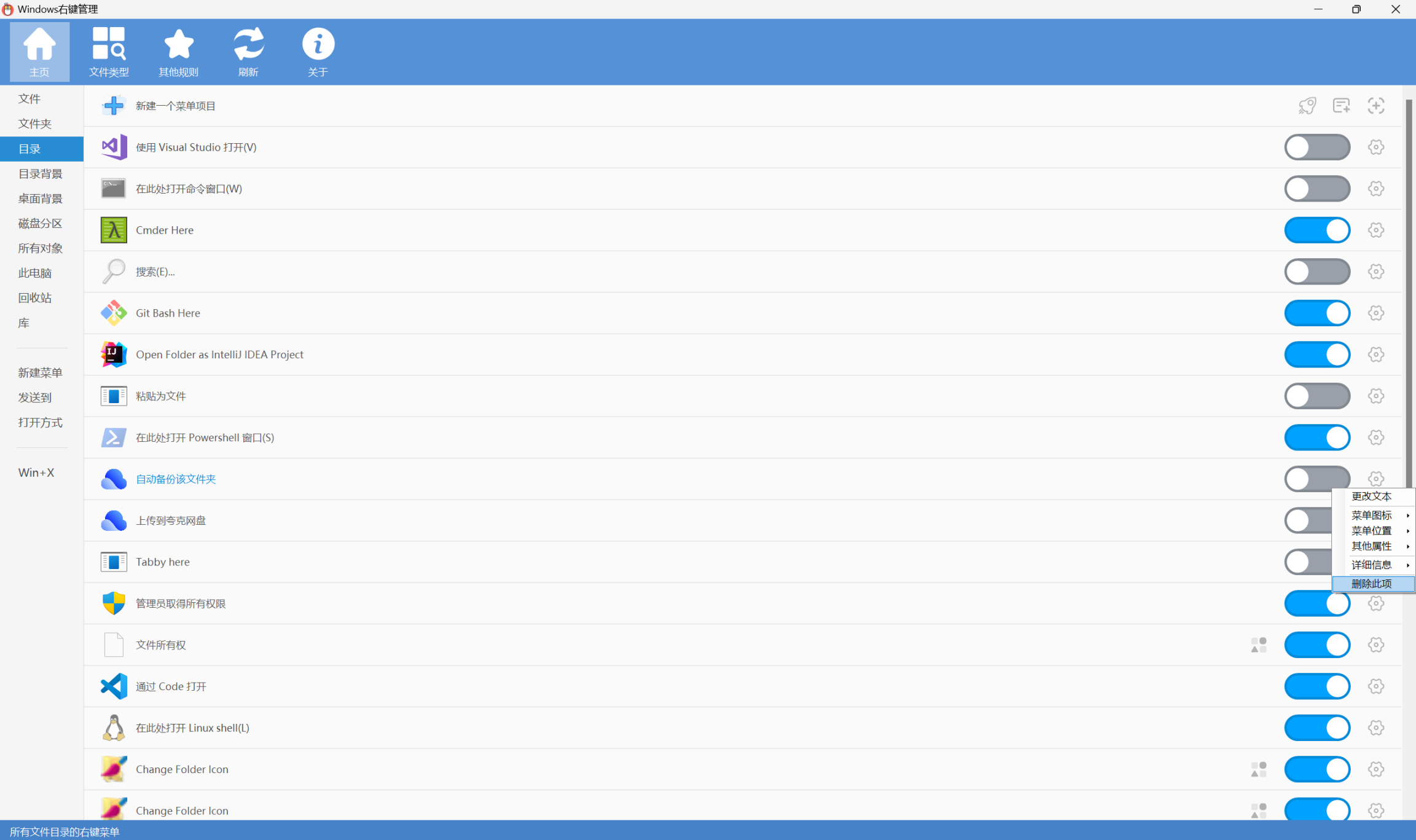
更強大的是,你可以在 "其他規則" 選項卡中,啓用一些非常牛逼的功能到你的右鍵菜單。
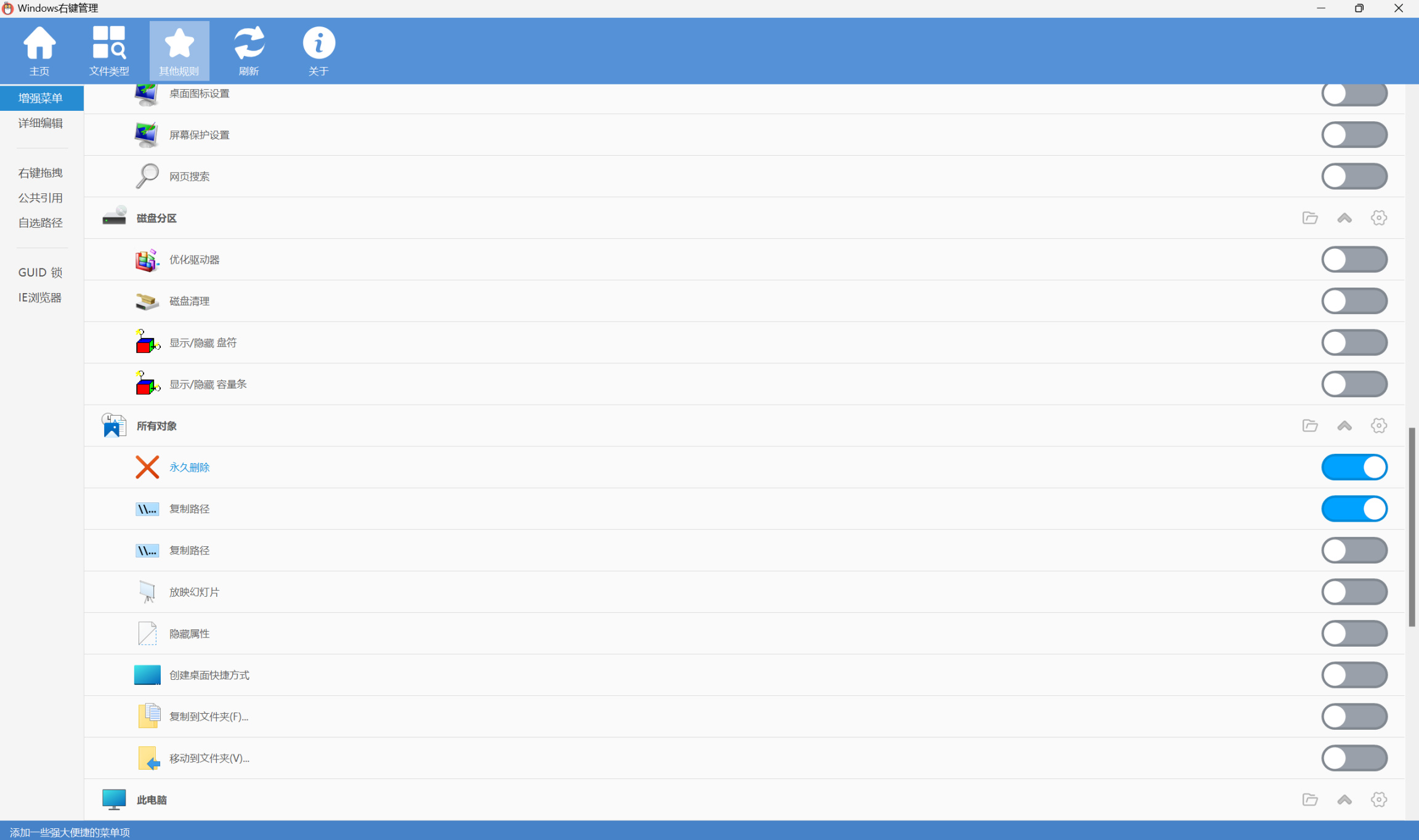
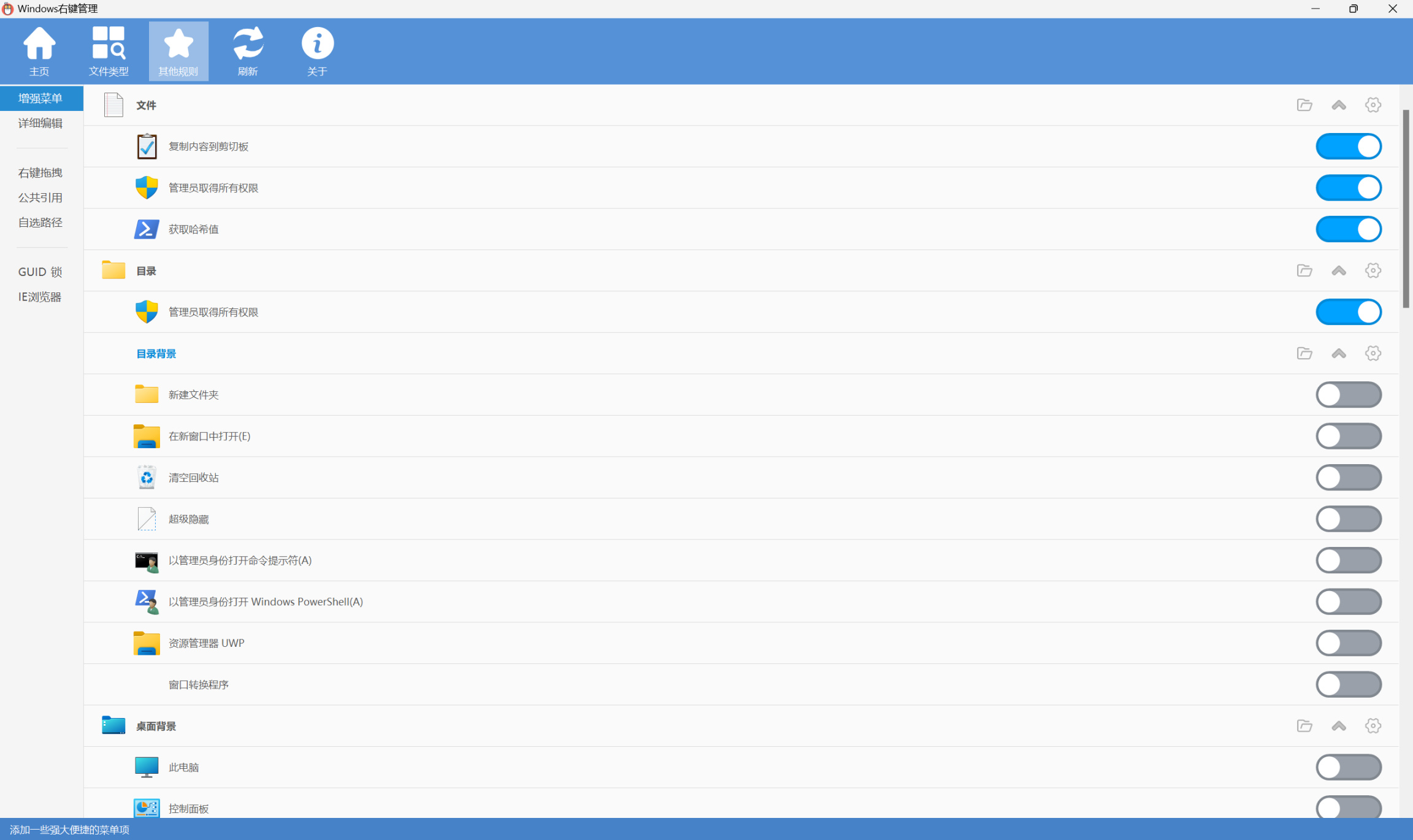
TLDR
使用這款由 Sordum Team 研發的 Windows 11 Classic Context Menu 來讓你的右鍵菜單變回經典樣式:
https://www.sordum.org/14479/windows-11-classic-context-menu-v1-1/
使用這款由 BluePointLilac 研發的 ContextMenuManager 來自定義你的右鍵菜單:
https://github.com/BluePointLilac/ContextMenuManager
現在,Enjoy!
更多遊戲資訊請關註:電玩幫遊戲資訊專區
電玩幫圖文攻略 www.vgover.com


















